adobe reader 9.0打开附件栏的方法
时间:2023-12-19 14:39:12作者:极光下载站人气:38
adobe reader中对PDF文件进行编辑是十分友好的,你可以通过该软件对PDF文件内容进行随意的修改和设置,其中我们也可以在adobe reader 9.0中进行附件的添加,添加附件可以补充自己需要说明的内容,而有的小伙伴想要将附件栏打开,但是却不知道在哪里打开附件栏,其实我们可以打开视图功能,在该功能下方找到导览面板功能即可找到附件选项,将其点击打开即可,下方是关于如何使用adobe reader 9.0打开附件栏的具体操作方法,如果你需要的情况下可以看看方法教程,希望对大家有所帮助。
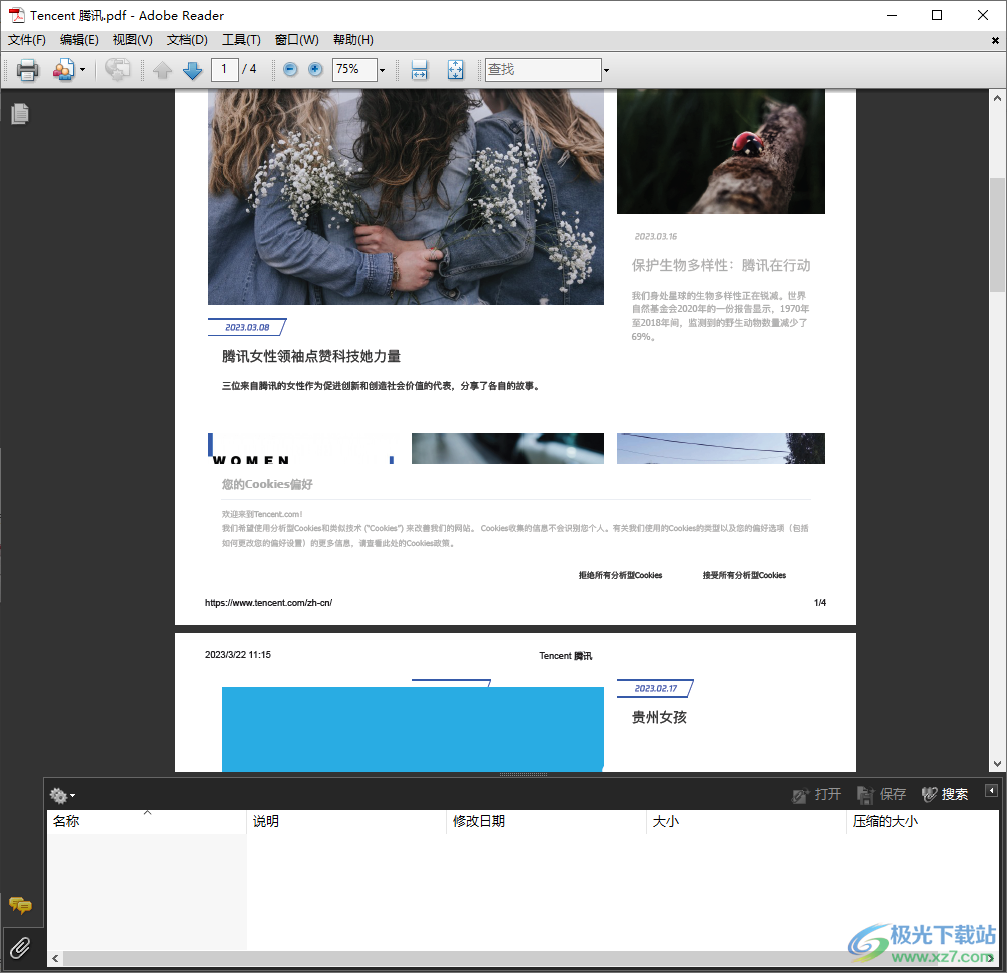
方法步骤
1.首先,直接将电脑中的adobe reader 9.0双击打开,再点击页面左侧上方的【文件】选项,通过打开选项将PDF文件添加进来。
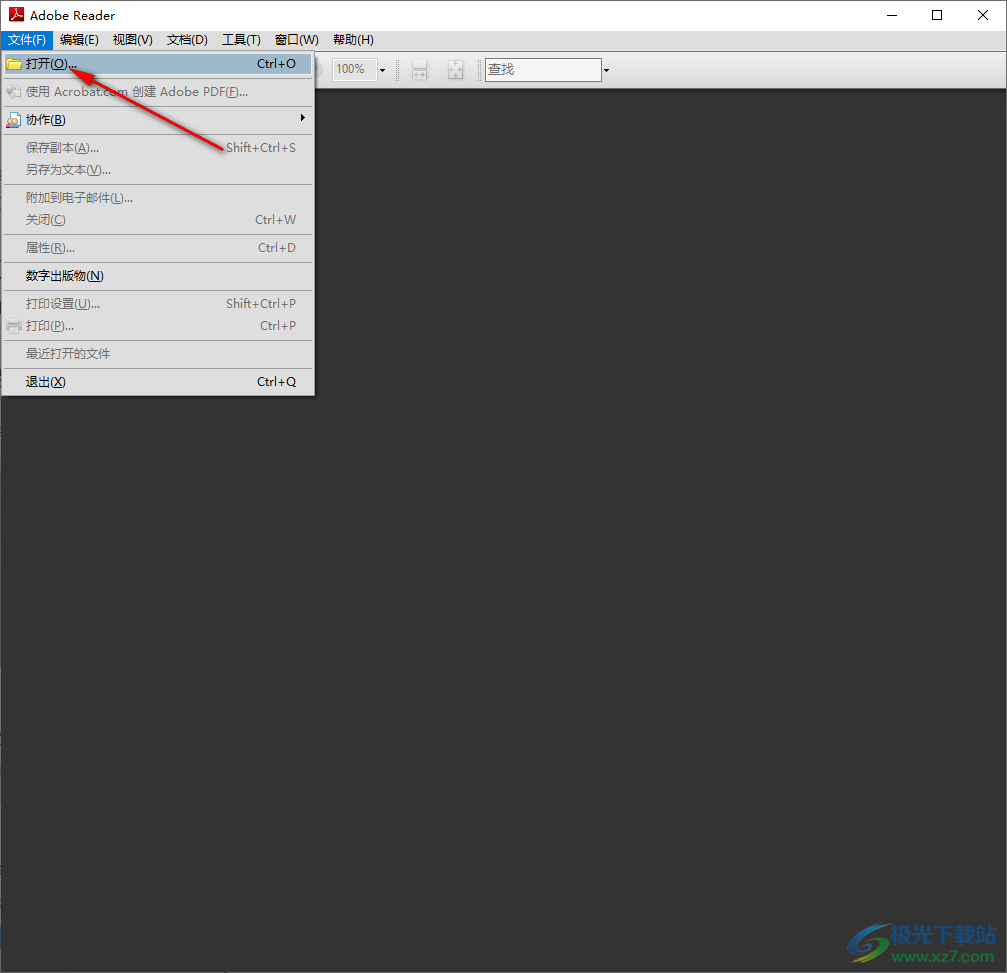
2.在打开的本地文件夹页面中,根据自己的需求将需要编辑的PDF文件添加进来。
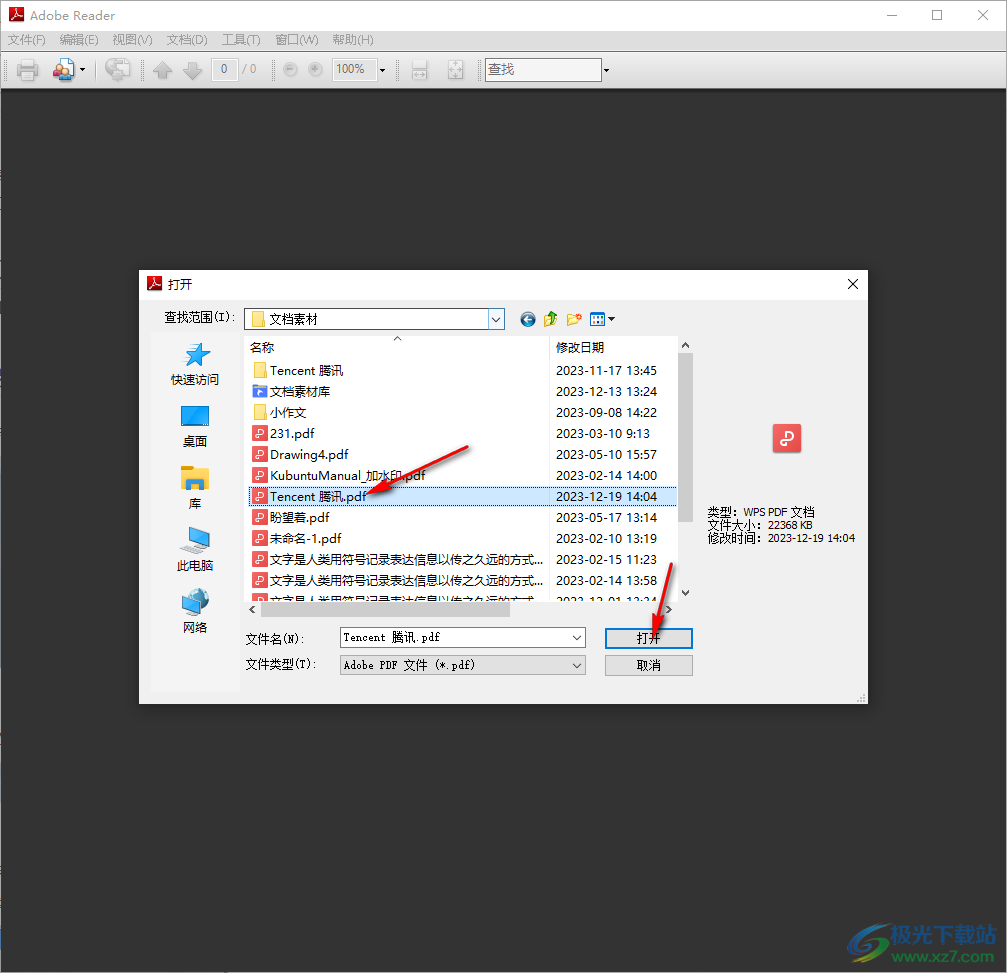
3.之后,再将鼠标定位到页面顶部的【视图】选项的位置进行左键点击。
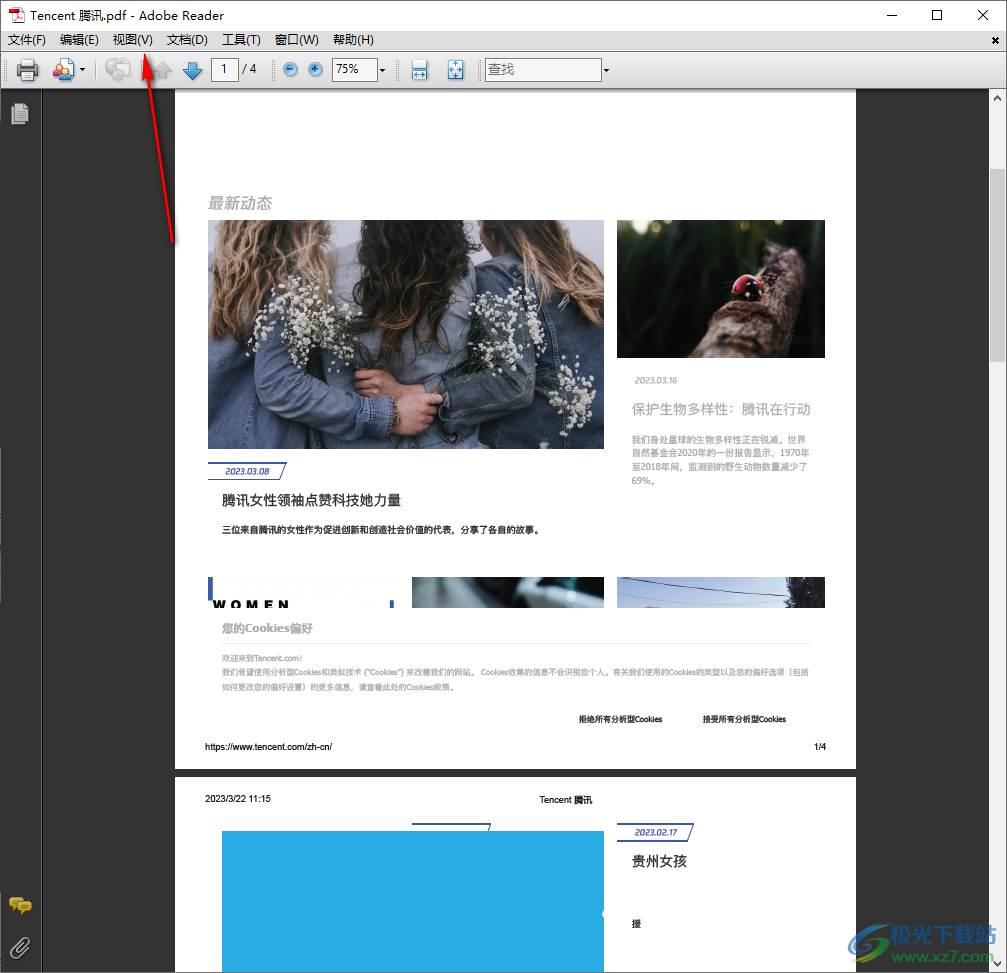
4.随后即可打开一个下拉选项,将其中的【导览面板】选项进行点击,在旁边出现的子选项中将【附件】选项进行点击打开。
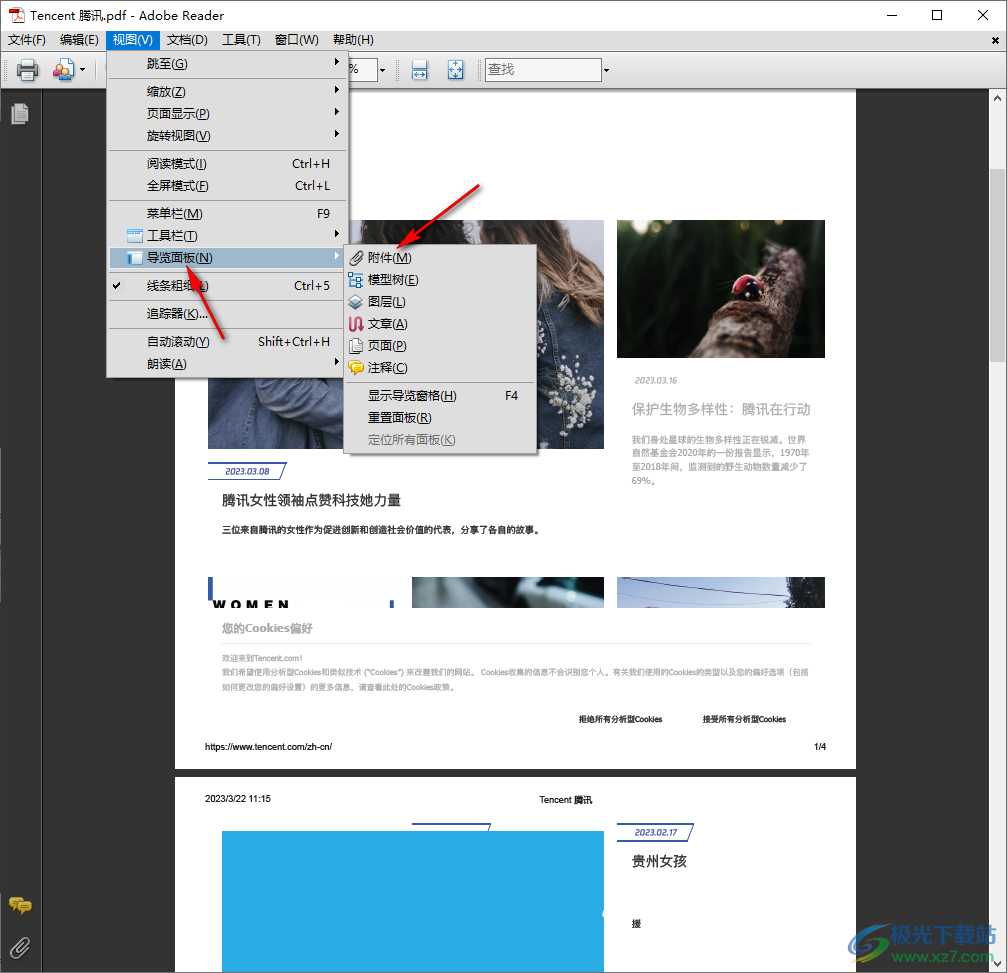
5.这时我们就可以在页面底部的位置查看到附件栏了,如果你平时有添加附件内容的话,在附件栏是会显示出来的,如图所示。
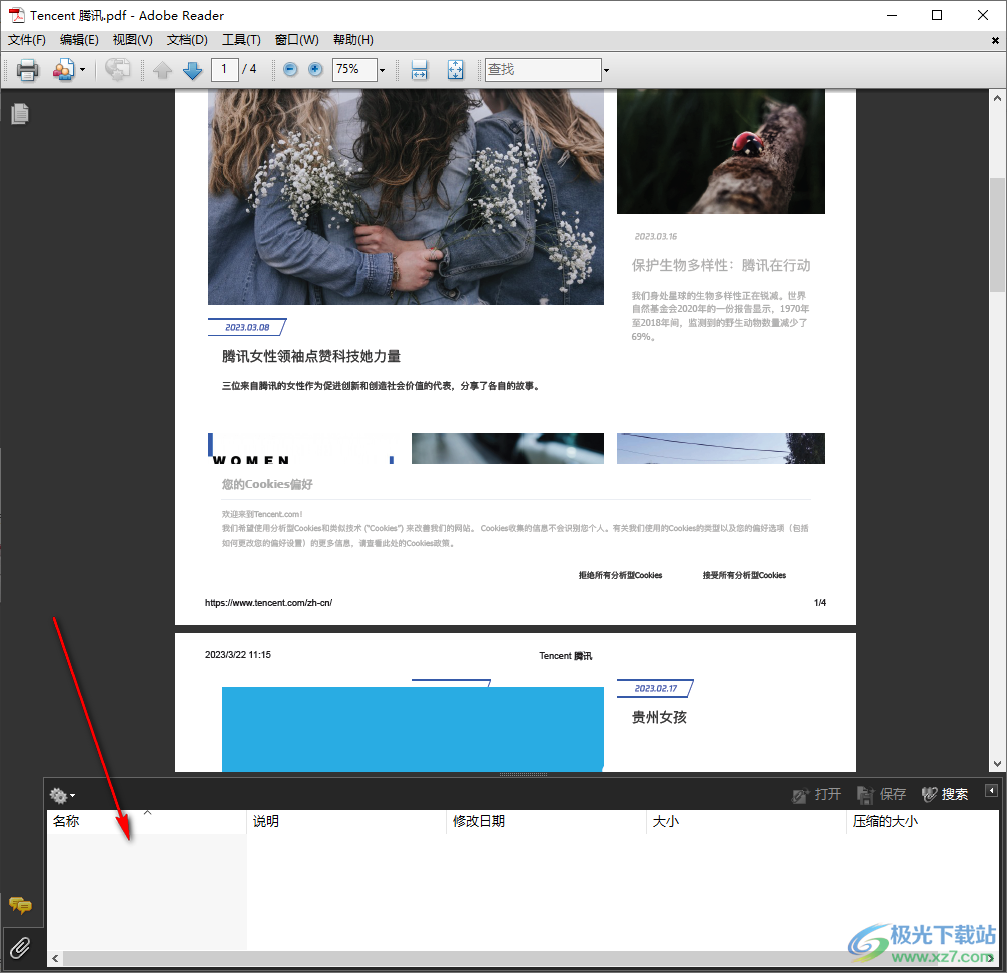
以上就是关于如何使用adobe reader 9.0打开附件栏的具体操作方法,如果你想要将该软件中的附件栏打开进行查看,那么就可以按照以上的步骤进行一步一步的设置操作就可以了,感兴趣的话可以操作试试。
[download]508186[/download]
相关推荐
相关下载
热门阅览
- 1百度网盘分享密码暴力破解方法,怎么破解百度网盘加密链接
- 2keyshot6破解安装步骤-keyshot6破解安装教程
- 3apktool手机版使用教程-apktool使用方法
- 4mac版steam怎么设置中文 steam mac版设置中文教程
- 5抖音推荐怎么设置页面?抖音推荐界面重新设置教程
- 6电脑怎么开启VT 如何开启VT的详细教程!
- 7掌上英雄联盟怎么注销账号?掌上英雄联盟怎么退出登录
- 8rar文件怎么打开?如何打开rar格式文件
- 9掌上wegame怎么查别人战绩?掌上wegame怎么看别人英雄联盟战绩
- 10qq邮箱格式怎么写?qq邮箱格式是什么样的以及注册英文邮箱的方法
- 11怎么安装会声会影x7?会声会影x7安装教程
- 12Word文档中轻松实现两行对齐?word文档两行文字怎么对齐?
网友评论